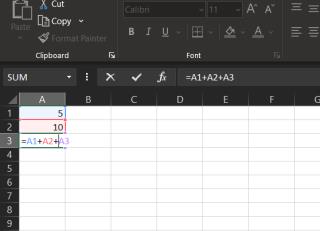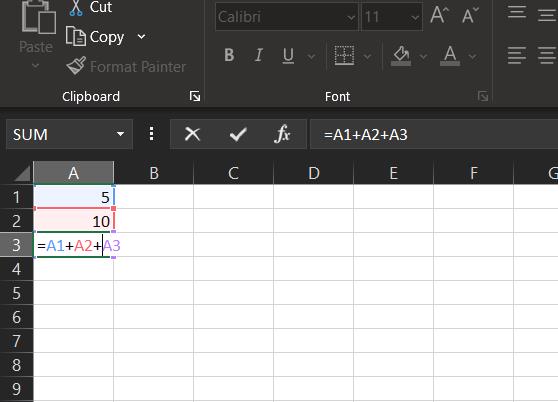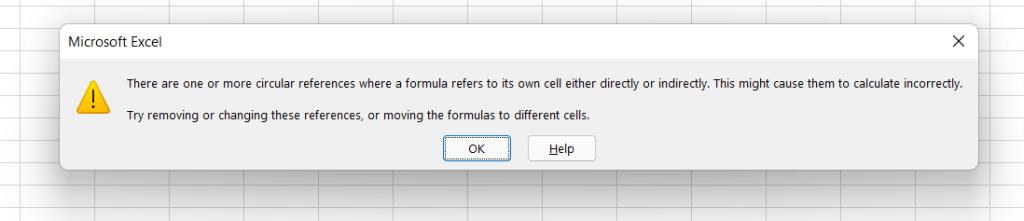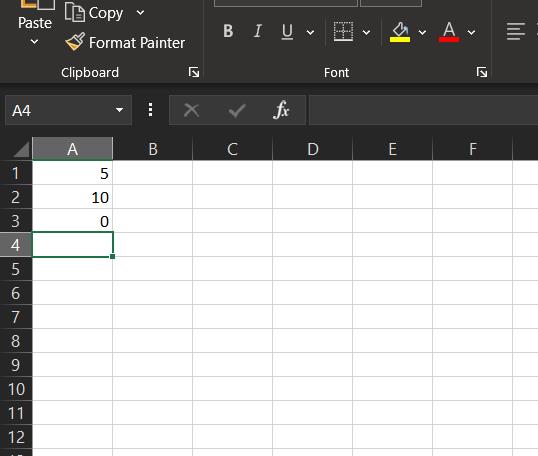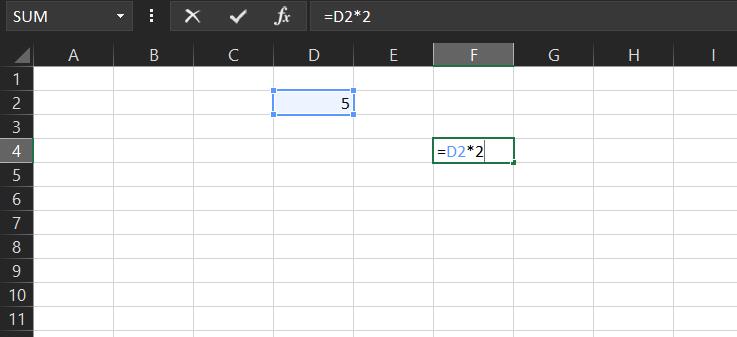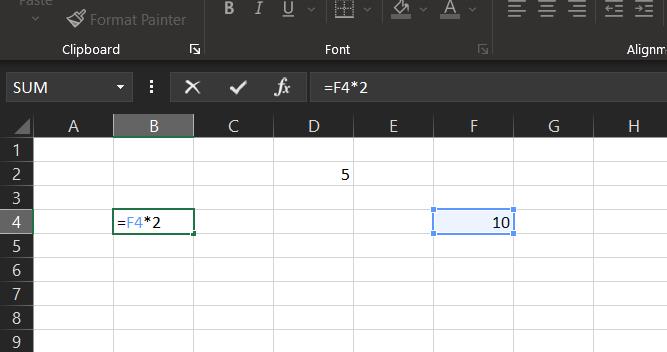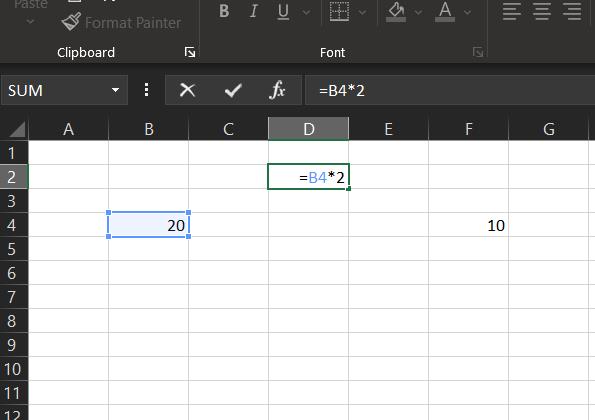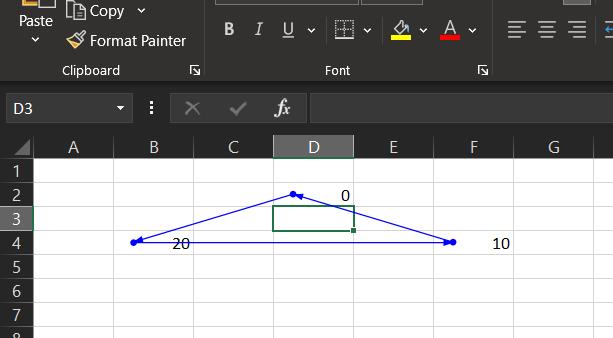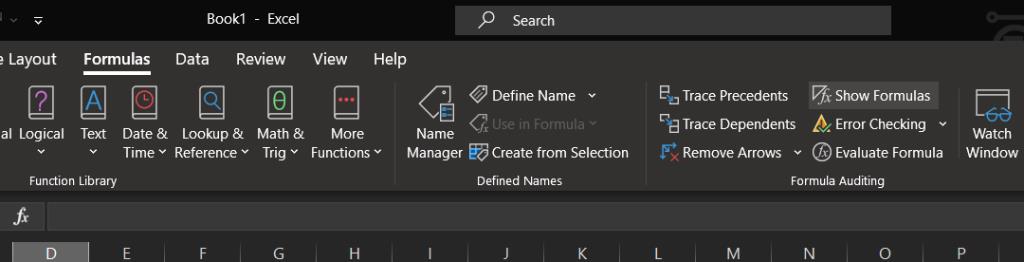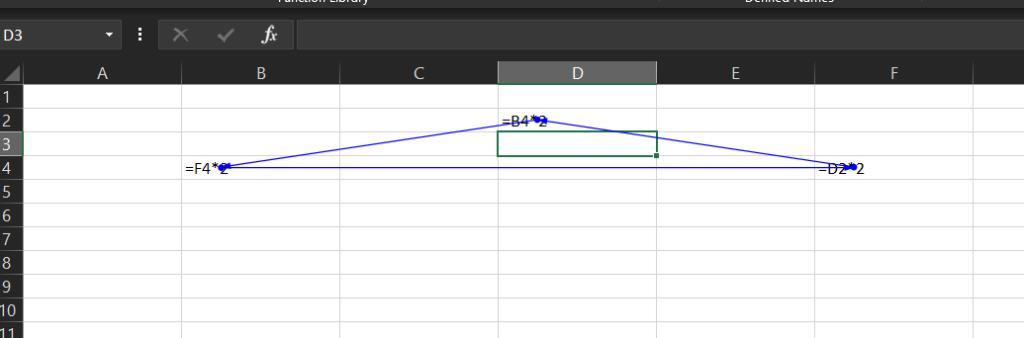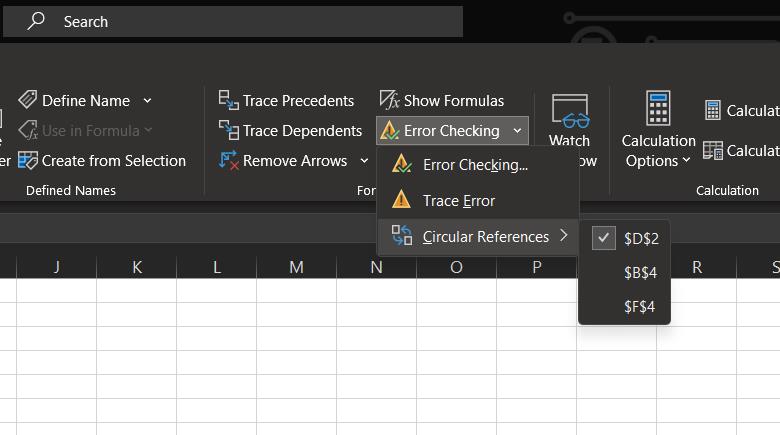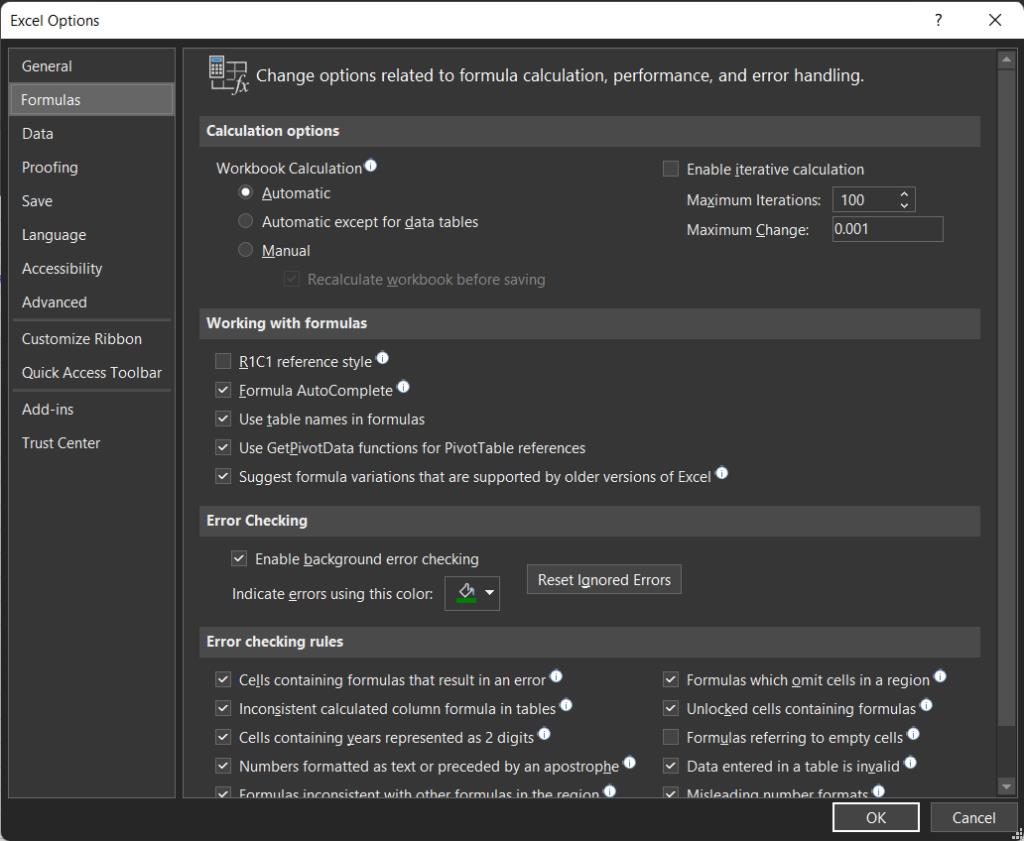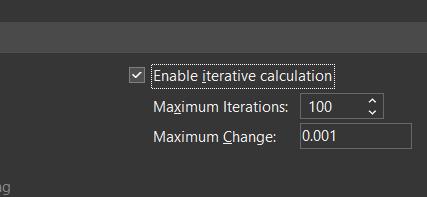هناك أوقات معينة تحاول فيها إدخال صيغة في خلية ، وتعود مع وجود خطأ. بشكل غريب ، يخبرك شيئًا عن المرجع الدائري لم تسمعه من قبل. لكن لا تقلق. يواجه البعض الآخر نفس المشكلة في بعض الأحيان أيضًا.
يحدث هذا عادةً عندما تفرض صيغة Excel لحساب نفس الخلية حيث يتم تنفيذ الصيغة. نتيجة لذلك ، ترى رسالة خطأ توضح وجود مراجع دائرية.
المراجع الدائرية مزعجة في Excel ويمكن أن تؤثر على سير عملك في بعض الأحيان. في هذه المقالة ، ستتعلم كل شيء عن المراجع الدائرية في Excel.
ما هو المرجع الدائري في Excel؟
في Excel ، يحدث المرجع الدائري عندما تشير الصيغة بشكل متكرر إلى نفس الخلية. نتيجة لذلك ، يؤدي هذا إلى إنشاء حلقة لا نهاية لها بين خلايا متعددة. سيؤدي هذا إلى إبطاء سرعة معالجة جدول البيانات ، وقد يستمر ما لم توقفه.
فيما يلي تعريف موجز من Microsoft للمرجع الدائري في Excel: "عندما تشير صيغة Excel إلى خليتها الخاصة ، إما بشكل مباشر أو غير مباشر ، فإنها تنشئ مرجعًا دائريًا."
هناك نوعان من المراجع الدائرية في Excel:
- مرجع دائري مباشر
- مرجع دائري غير مباشر
المرجع الدائري الذي يواجهه المستخدمون على نطاق واسع هو المرجع الدائري المباشر. يمكن أن يكون هذا نتيجة لخطأ كتابي. دعونا نشرح المراجع الدائرية بمزيد من التفصيل.
أمثلة على المرجع الدائري في Excel
ناقشنا أعلاه أن هناك نوعين من المراجع الدائرية في Excel - Direct و Indirect. دعونا نرى مثالاً على كلتا الحالتين.
مرجع دائري مباشر
المرجع الدائري المباشر سهل الفهم. يحدث عندما تشير صيغة الخلية إلى خليتها مباشرة. لتوضيح هذا السيناريو ، سنأخذ مثالاً.
في جدول البيانات ، يمكنك أن ترى أن لدينا قيمتين في الخليتين ، A1 و A2. إذا كتبنا الصيغة = A1 + A2 + A3 في الخلية A3 ، فإن A3 تشير إلى نفسها مباشرة. منطقيا ، هذا غير ممكن.
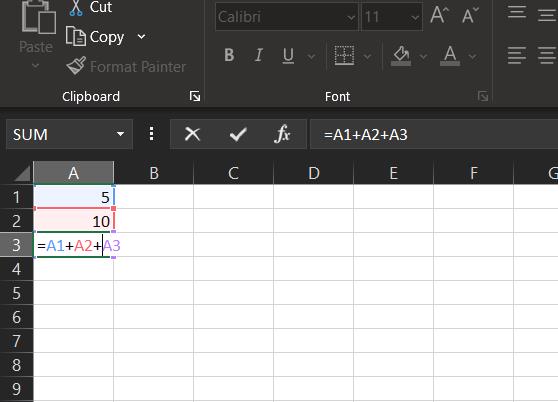
بمجرد الضغط على Enter ، سترى خطأ المرجع الدائري المنبثق. إذا قمت بالنقر فوق " موافق" ، فسيعود Excel بالقيمة 0.
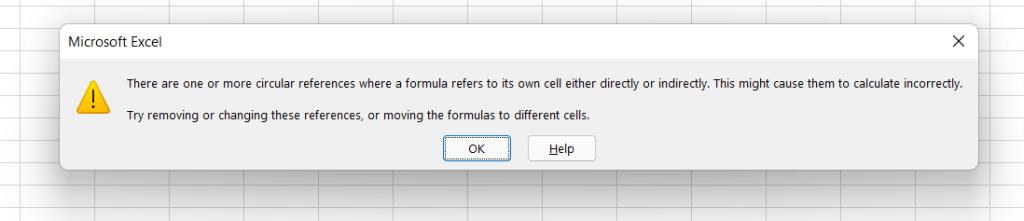
إذا ألقيت نظرة فاحصة ، فسترى أن الخلية A1 لها القيمة 5 ، والتي تتم إضافتها إلى الخلية A2 بالقيمة 10. يجب أن تكون النتيجة 15 في الخلية A3.
ومع ذلك ، عندما تضيف خلية A3 إلى الإجابة ، فإنها تستمر في إضافة نفسها مرارًا وتكرارًا وتنتقل إلى ما لا نهاية بدون قيمة محددة. نتيجة لذلك ، تفسر الخلية A3 النتيجة على أنها 0.
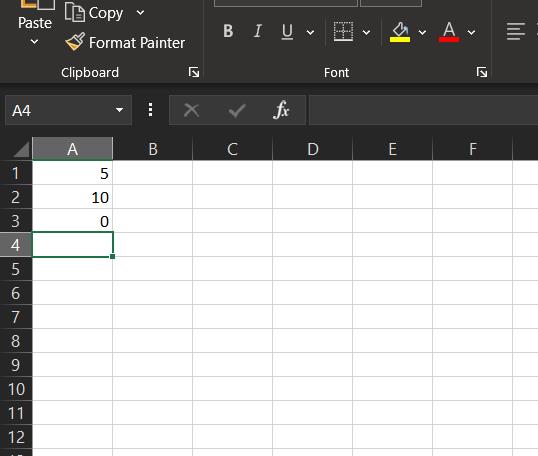
مرجع دائري غير مباشر
يشبه هذا المرجع الدائري المرجع الدائري المباشر. الاختلاف الوحيد هو أنه بدلاً من الإشارة مباشرة إلى خليته ، فإننا نفعل ذلك بشكل غير مباشر. دعنا نوضح هذا بسيناريو.
لنأخذ الخلية D2 بالقيمة 5. وخلية أخرى F4 بقيمة = D2 * 2. بمجرد الضغط على Enter ، سترى النتيجة 10.
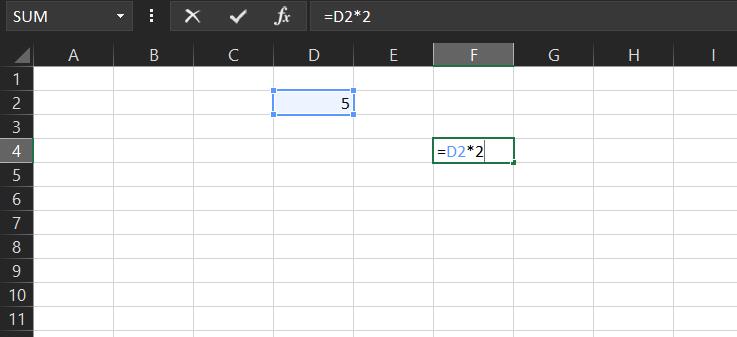
الآن ، لنأخذ خلية أخرى B4 بقيمة = F4 * 2. سينتج عن هذا القيمة 20.
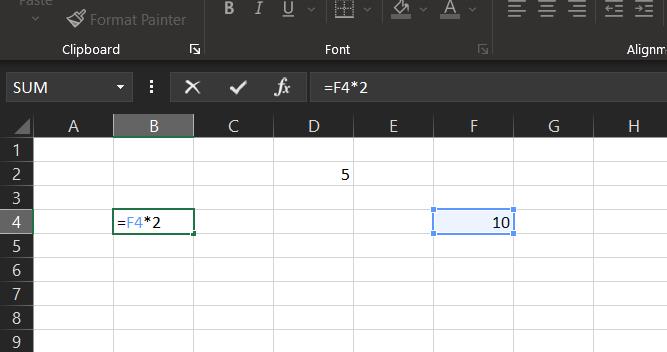
للخطوة الأخيرة ، دعنا ننتقل إلى الخلية الأولى ، وهي D2. الآن ، إذا قمنا بتحرير القيمة في الخلية إلى = B4 * 2 ، فسننشئ حلقة بين هذه الخلايا الثلاث.
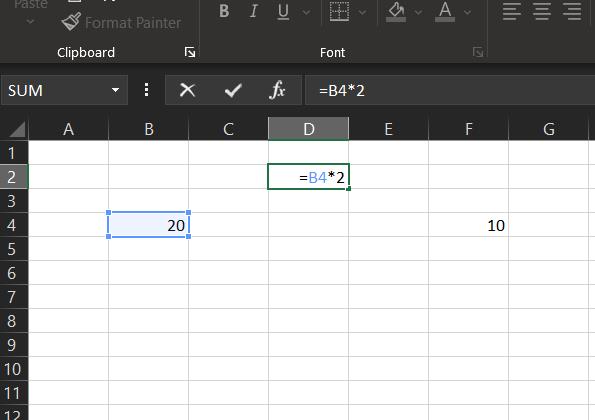
نتيجة لذلك ، سترى خطأ المرجع الدائري المنبثق. إذا ضغطت على Enter ، فستكون النتيجة 0 ، كالمعتاد.
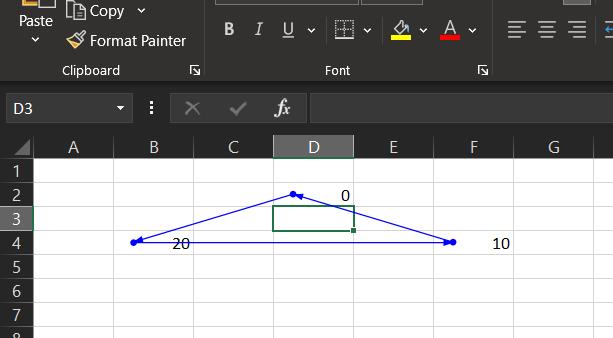
ذات صلة: ما هي وظيفة XLOOKUP في Excel؟ كيفية استخدامها
البحث عن مرجع معاد في Excel
يمكنك العثور على المرجع الدائري في Excel باستخدام يدويًا أو تلقائيًا. سنشرح كلتا العمليتين هنا. بينما يصعب معالجة الطريقة اليدوية ، يمكنك اتباع الطريقة التلقائية إذا كان لديك الكثير من الخلايا التي يجب وضعها في الاعتبار.
دعنا نلقي نظرة على مثال مرجعي دائري غير مباشر من الأمثلة السابقة.
الطريقة اليدوية
للعثور يدويًا على الخلية المرجعية الدائرية ، اتبع الخطوات أدناه:
- افتح جدول البيانات حيث تريد العثور على المرجع الدائري.
- توجه إلى علامة التبويب الصيغ في قائمة الشريط.
- انقر فوق خيار إظهار الصيغ . سيُظهر هذا جميع الصيغ المذكورة في خلاياها الخاصة.
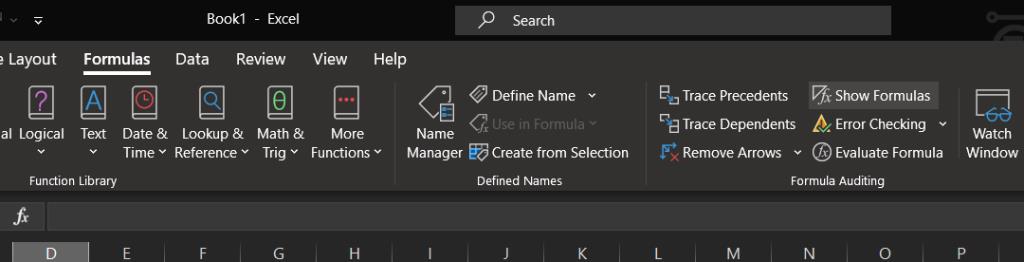
- ابحث عن الخلية التي تسبب المرجع الدائري في جدول البيانات.
- قم بتصحيح الخلية التي تسبب الخطأ.
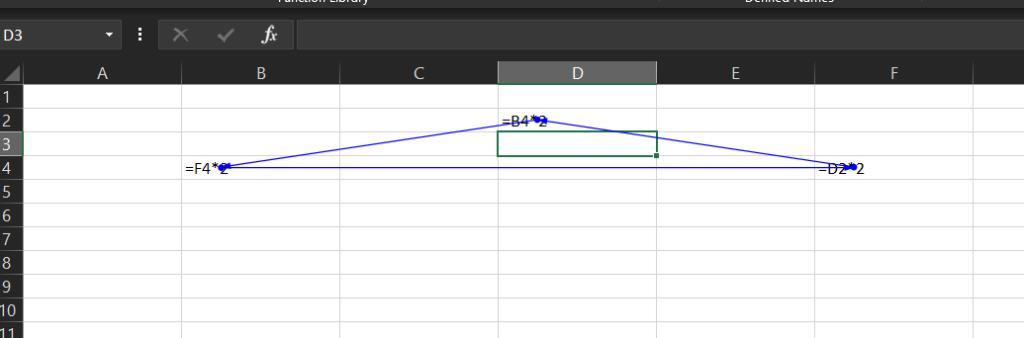
الآن انتهى. على الرغم من أن العملية اليدوية مملة بعض الشيء ، إلا أنها تعمل بشكل أفضل عندما يكون لديك عدد أقل من الخلايا لفحصها.
الطريقة التلقائية
للعثور تلقائيًا على الخلية المرجعية الدائرية ، اتبع الخطوات أدناه:
- افتح جدول البيانات حيث تريد العثور على المرجع الدائري.
- توجه إلى علامة التبويب الصيغ في قائمة الشريط.
- انقر فوق السهم لأسفل بجوار خيار التحقق من الأخطاء .
- من القائمة المنسدلة ، حدد خيار المراجع الدائرية ، ثم سترى قائمة الخلايا المتأثرة بخطأ المرجع الدائري.
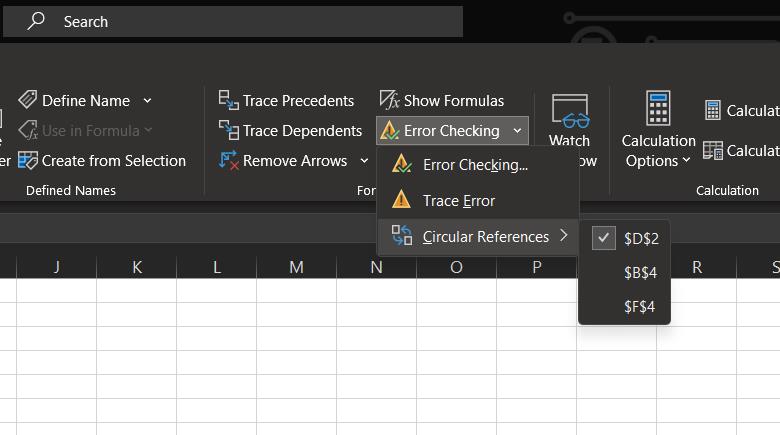
- بعد أن تعرف الخلية ، انطلق وقم بتصحيحها.
إذا كنت ترغب في العثور على المزيد من الخلايا ذات المراجع الدائرية ، فاستمر في تكرار الخطوات المذكورة أعلاه ، وستتمكن من العثور عليها في أقرب وقت. يمكنك أيضًا إلقاء نظرة على الجزء السفلي الأيسر من جدول البيانات ، والذي يُظهر الخلايا ذات المراجع الدائرية.
ذات صلة: صيغ Excel لا تعمل؟ طرق اصلاحها
كيفية تمكين / تعطيل المرجع الدائري في Excel
بشكل افتراضي ، يتم إيقاف تشغيل الحسابات التكرارية في Excel ، مما يؤدي إلى ظهور نوافذ منبثقة مراجع دائرية متكررة. إذا كنت تريد حقًا الحصول على مراجع معممة في جدول البيانات ، فاتبع الخطوات أدناه لتمكين العمليات الحسابية المتكررة.
- انقر فوق خيار الملف .
- حدد قائمة الخيارات ، وسيفتح مربع حوار.
- انقر فوق علامة التبويب الصيغة .
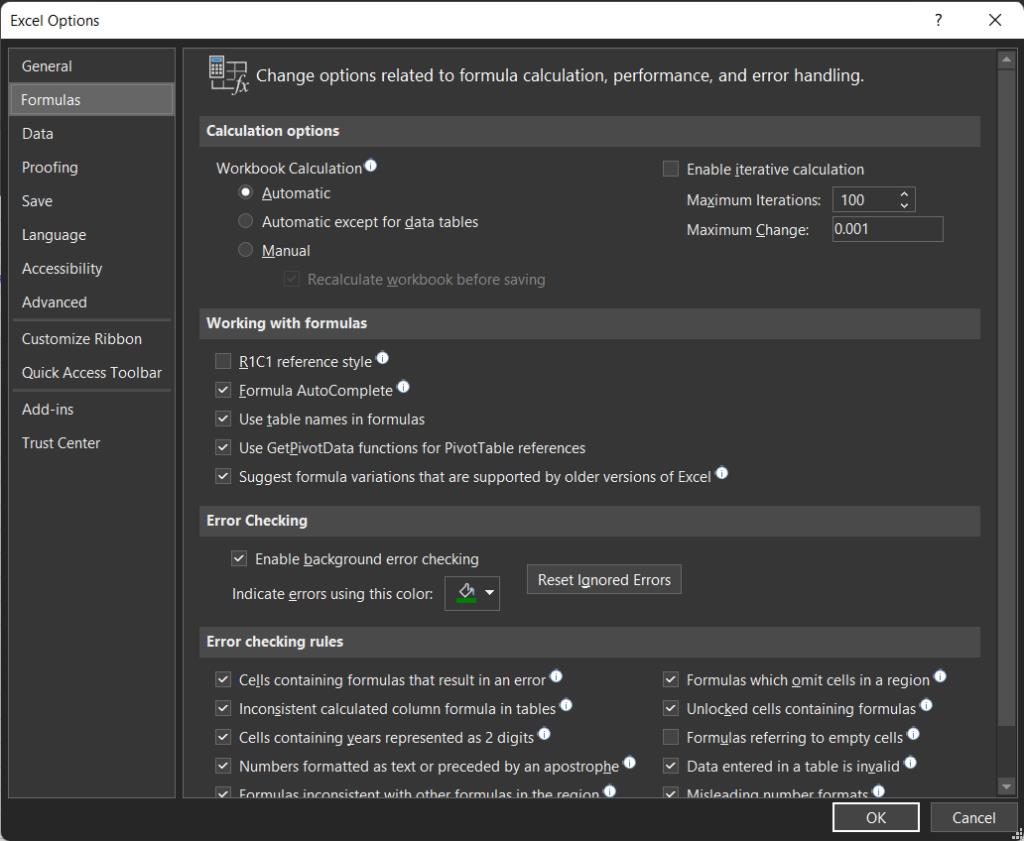
- حدد خيار تمكين الحساب المتكرر .
- انقر فوق " موافق" وسيتم ذلك.
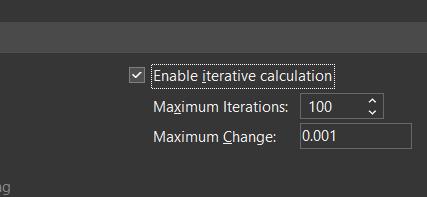
إذا كنت تستخدم إصدارًا أقدم من Excel ، ولم تتمكن من العثور على هذه الخيارات ، فاتبع الخطوات التالية:
- انقر فوق زر المكتب .
- انقر فوق خيارات Excel في الخيارات.
- انقر فوق علامة التبويب الصيغة .
- تحقق من خيار الحسابات المتكررة .
- انقر فوق " موافق" ، وستكون على ما يرام.
عند تشغيل العمليات الحسابية التكرارية ، سيتم تقديم خيارين - الحد الأقصى للتكرارات وخيارات الحد الأقصى للتغيير.
- الحد الأقصى للتكرارات : يتم استخدامه لحساب عدد المرات التي يمكن فيها إعادة حساب الصيغة.
- أقصى تغيير : يتم استخدامه لأقصى قدر من التغيير بين نتائج الحساب.
يتم تعيين الإعدادات الافتراضية للحد الأقصى من التكرارات على 100 ، بينما يتم تعيين الحد الأقصى للتغيير على 0.001. يمكنك تغييرها حسب رغبتك.
حاول تجنب المراجع الدائرية
يحدث خطأ المرجع الدائري بسبب تكرار الخلايا في صيغة. قد تكون هناك أوقات لا تكون فيها المراجع الدائرية واضحة ؛ من الأفضل استخدام وظائف Excel التلقائية.